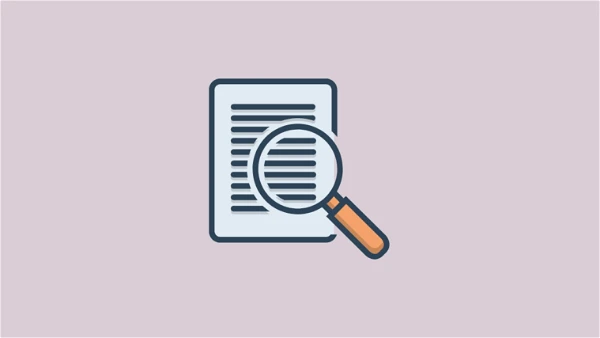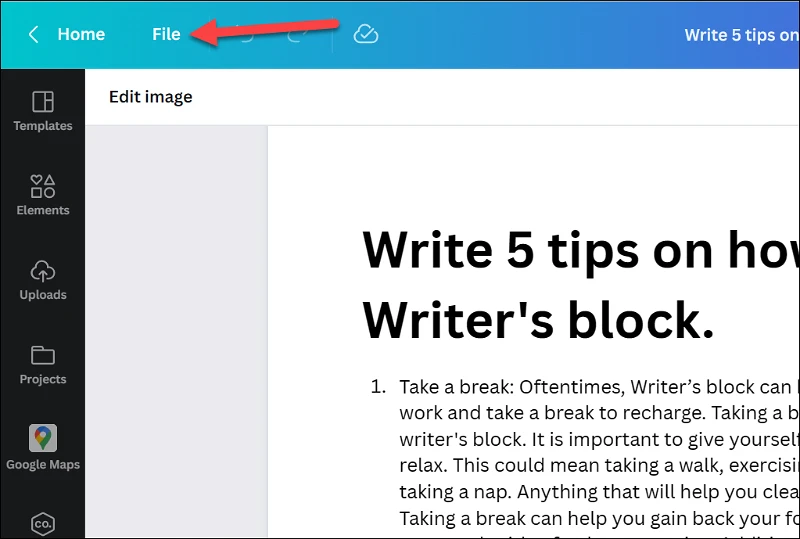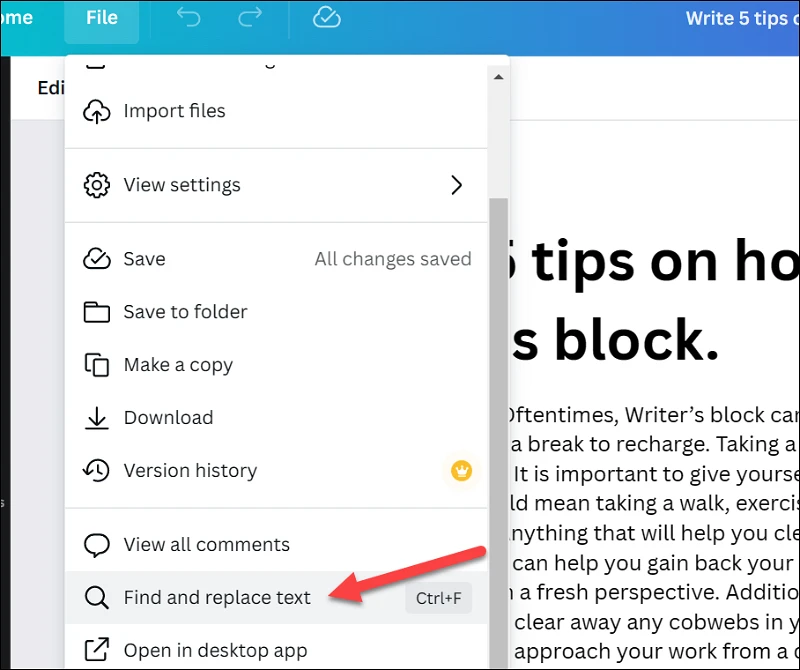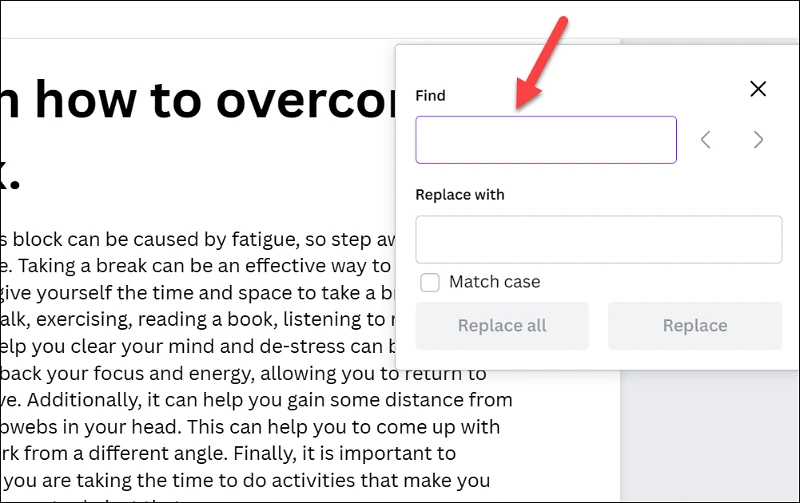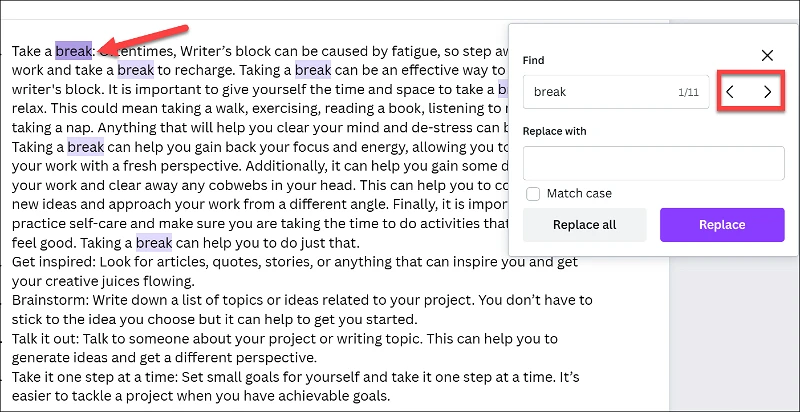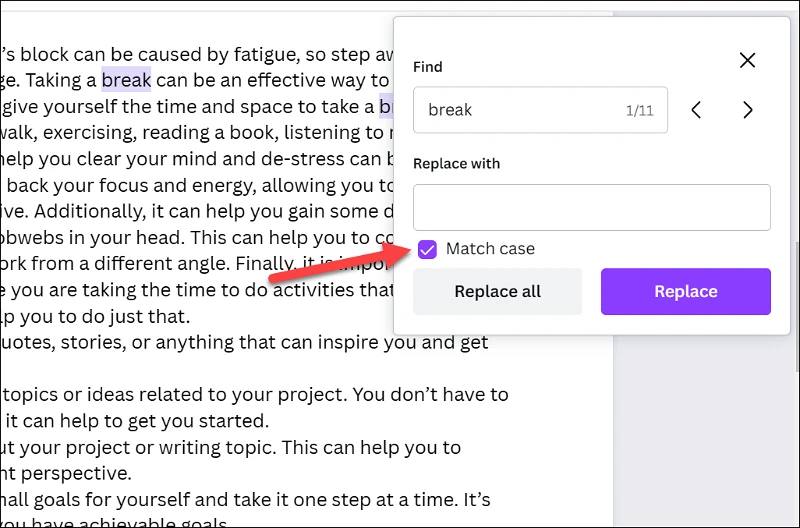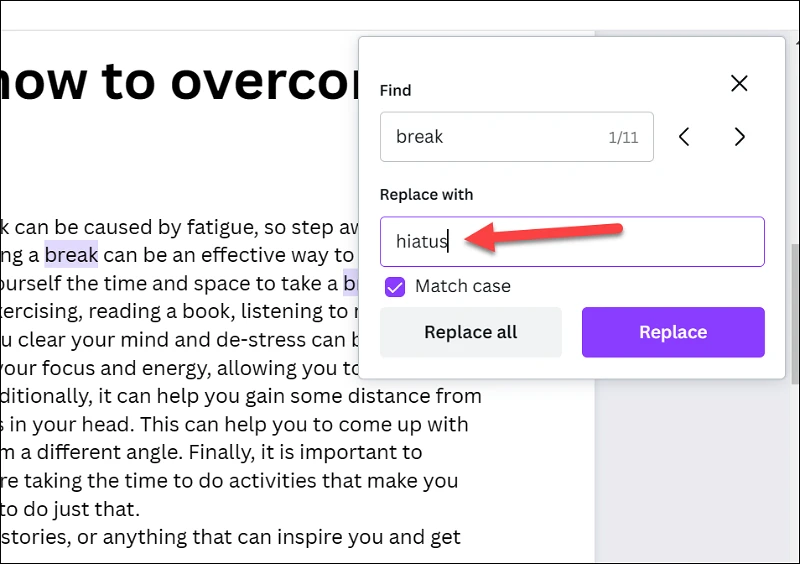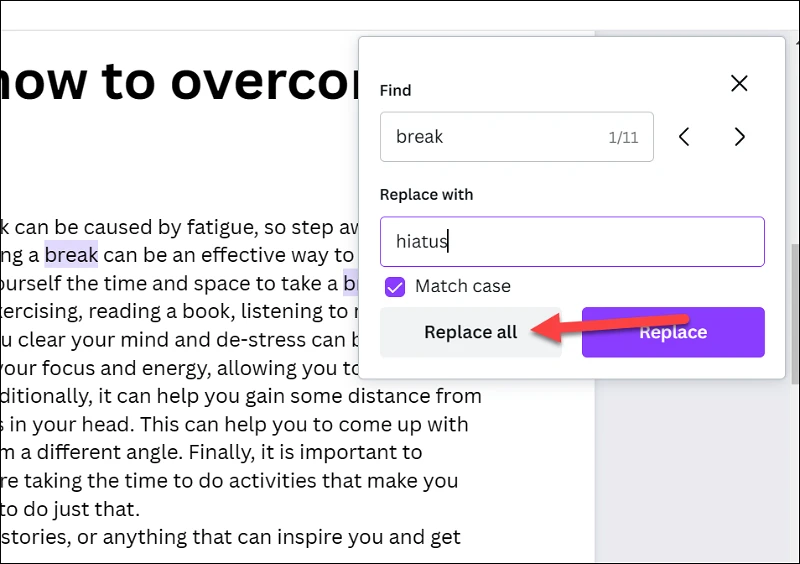Utilisez la fonction de recherche et de remplacement de Canva Docs pour corriger facilement les erreurs que vous avez pu commettre, quelle que soit la longueur de votre document.
Faire Documents sur toile Il est incroyablement facile de créer des documents visuellement attrayants à l'aide de photos et de graphiques. Mais ce n'est pas tout ce qui est bon. Comme toute plate-forme avec laquelle vous pouvez créer des documents, il fournit également des outils pour créer et modifier efficacement ces documents.
Rechercher et remplacer est l'un des outils parfaits que chaque plate-forme de création de documents devrait avoir. Et Canva Docs fournit également cet outil pour faciliter la modification de documents, en particulier les documents volumineux. Il est très facile d'utiliser l'outil.
Aller à canva.com Et connectez-vous avec votre compte. Ensuite, ouvrez le document que vous souhaitez modifier.
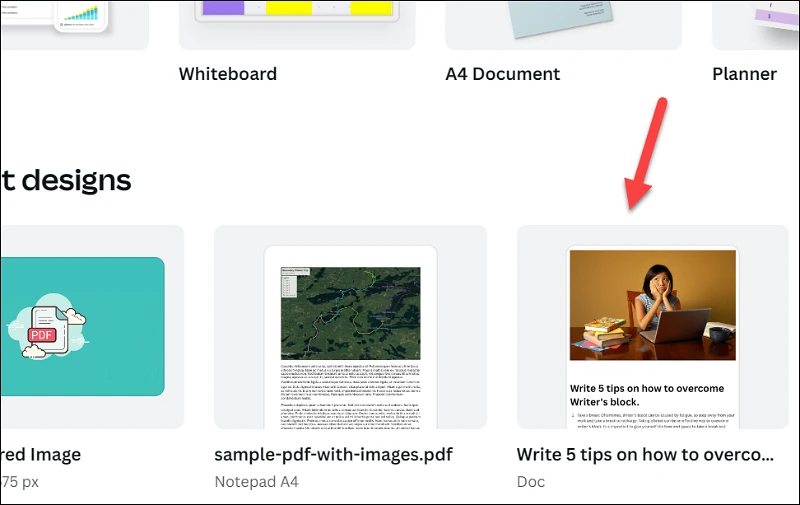
Maintenant, cliquez sur l'option Fichier dans le coin gauche de la barre d'outils en haut.
Dans la liste, cliquez sur le bouton Rechercher et remplacer le texte. Vous pouvez également utiliser un raccourci clavier Ctrl+.F
La boîte de dialogue Rechercher et remplacer s'ouvre. Entrez le texte que vous souhaitez rechercher dans le champ Rechercher.
Une fois le texte entré, vous trouverez canva Marquez toutes les occurrences de la phrase dans votre document en violet. Il affichera également le nombre de fois que la phrase apparaît dans le document et l'instance dans laquelle vous travaillez actuellement. Cliquez sur les flèches gauche et droite pour faire défiler tous les états. L'instance sur laquelle vous travaillez actuellement sera surlignée en violet foncé par rapport au reste des fichiers.
Si vous souhaitez que la recherche soit sensible à la casse, sélectionnez l'option « Respecter la casse ».
Maintenant, entrez le texte avec lequel vous souhaitez remplacer le texte existant dans le champ Remplacer.
Ensuite, si vous souhaitez remplacer toutes les instances du texte trouvé, cliquez sur le bouton Remplacer tout.
Sinon, utilisez la flèche gauche ou droite pour accéder à une instance spécifique. Cliquez ensuite sur le bouton Remplacer pour remplacer uniquement l'instance actuelle.
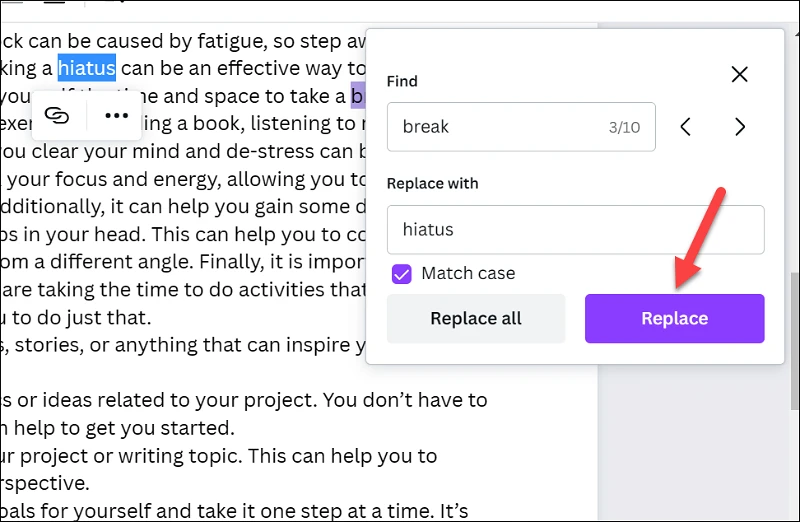
La fonctionnalité de recherche et de remplacement de texte de Canva Docs peut s'avérer utile lorsque vous savez que vous avez commis une erreur et que vous devez la corriger. C'est plus rapide que d'avoir à numériser manuellement l'intégralité du document et à corriger votre erreur, et vous avez un contrôle total sur ce que vous souhaitez rechercher et remplacer.